Solución de problemas de abrasión del papel e imágenes poco nítidas
El ajuste de la altura del cabezal de impresión afecta a la calidad de la impresión.
Especificar una altura baja para el cabezal de impresión da como resultado imágenes más claras y una mayor calidad de la impresión, pero puede provocar que el papel roce contra el cabezal de impresión.
Por otro lado, especificar una altura elevada para el cabezal de impresión impedirá que el papel roce contra el cabezal de impresión, pero puede reducir la calidad de la impresión.
 Importante
Importante
-
Si el papel roza contra el cabezal de impresión o se queda atascado en él pueden producirse atascos de papel o ensuciarse los documentos impresos.
 Nota
Nota
-
Eleve o baje el cabezal de impresión, en función de la naturaleza del problema.
 El papel roza contra el Cabezal de impresión
El papel roza contra el Cabezal de impresión Los bordes del papel están sucios
Los bordes del papel están sucios Los bordes de la imagen están borrosos o aparecen bandas blancas
Los bordes de la imagen están borrosos o aparecen bandas blancas
-
Puntee el área de visualización de la configuración del papel en la pantalla de inicio.
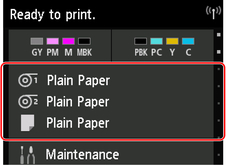
Aparecerá la pantalla Configurac. papel.
-
Seleccione el origen del papel para ajustar la altura del cabezal de impresión y puntee Configuración del papel.
Aparecerá la pantalla Configuración del papel.
-
Puntee en Avanzada.
Aparecerá la pantalla Configuración de papel avanzada.
-
Puntee en Grosor del papel (altura cabezal).
-
Seleccione y puntee el valor de configuración.
 Nota
Nota-
Gracias a la opción Automático puede garantizar que la impresora ajuste la altura del cabezal de impresión al nivel óptimo antes de imprimir en función de la temperatura y humedad del ambiente y que muestre el valor de configuración seleccionado para el trabajo de impresión anterior en Valores aplic. con ajust. autom..
-
Si se utiliza un ajuste distinto de Automático, el valor elegido se aplicará siempre.
-
Según el tipo de papel, puede que algunos valores de configuración no estén disponibles.
-

